
Mnogi od nas povezujejo prenosnike za udobje in zmogljivost z velikimi zunanjimi monitorji. Po priključitvi prenosnika na zunanji monitor mnogi uporabniki raje uporabljajo zunanjo tipkovnico in miško.
Po priklopu prenosnika na zunanji zaslon mnogi od nas pustijo pokrov prenosnika odprt, saj zapiranje pokrova prenosnika onemogoči prenosnik.
V sistemu Windows 10 in starejših, ko sistem zaprete pokrov prenosnika, sistem privzeto preide v stanje spanja. Zaradi tega večina uporabnikov ne zapre pokrova, čeprav uporablja zunanji monitor (drugi zaslon).
V resnici ima Windows 10 nastavitev, ki omogoča prenosniku, da deluje tudi z zaprtim pokrovom, ne da bi prešel v stanje spanja.
Ta funkcija je uporabna, če želite prenosnik povezati na drugi zaslon in uporabiti zunanjo tipkovnico in miško..
Prenosnik Windows 10 lahko deluje z zaprtim pokrovom.
1. korak: Z desno miškino tipko kliknite ikono baterije v opravilni vrstici in izberite "Moč".
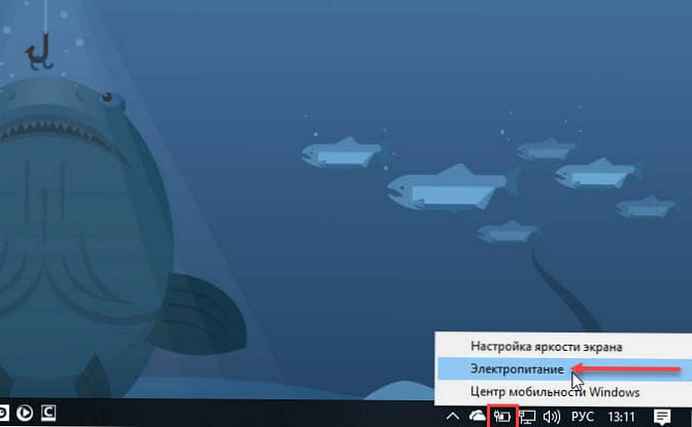
2. korak: V levem podoknu okna Možnosti napajanja kliknite na povezavo "Dejanja gumba za vklop". To bo odprlo okno. "Nastavitve sistema".
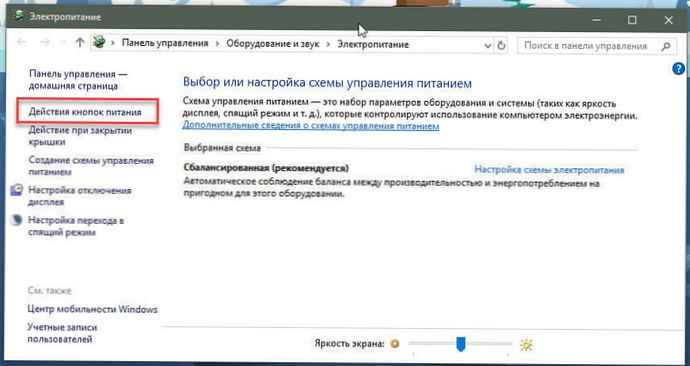
3. korak: Tukaj v razdelku Gumb za vklop, možnost mirovanja in možnosti pokrova, nasprotna možnost - "Ko zaprete pokrov", izberite s spustnega seznama "Ni potrebno ukrepanje" za predmete "Na baterijo" in "Iz omrežja". glej zaslon:

Pritisnite gumb Shrani spremembe. Vse!
Prenosni računalnik lahko povežete z zunanjim monitorjem, televizorjem, priključite zunanjo miško in tipkovnico in nato zaprete pokrov, da nadaljujete delo s prenosnikom.
Ko želite izklopiti ali prenesti prenosni računalnik v spanje, uporabite zunanji monitor, tipkovnico in miško.










![[Windows 10] Kako vklopiti pisk, ko pritisnete tipki Num Lock in Caps Lock.](http://telusuri.info/img/images/[windows-10]-kak-vklyuchit-zvukovoj-signal-pri-nazhatii-klavish-num-lock-i-caps-lock.jpg)
